4.3.2 操作步骤
4.3.2 操作步骤
在本节中,我们将利用Excel按照以下思路完成图4-3-1至图4-3-3的创建工作。
(1)利用统计函数COUNT、COUNTA、COUNTIF,对“各科成绩表”中的数据进行统计,得到如图4-3-1所示的“成绩统计表”。
(2)利用IF函数将“各科成绩表”中的各科分数转化为相应的等级,得到如图4-3-2所示的“各科等级表”。
(3)根据图4-3-1所示的“成绩统计表”中的源数据,利用Excel提供的图表功能,建立如图4-3-3所示的“成绩统计图”。
1.统计函数COUNT、COUNTA、COUNTIF
从“各科成绩表”中,将4门课程的“班级平均分”、“班级最高分”、“班级最低分”的数据引用到“成绩统计表”的相应单元格中。
第1步:打开“统计表(素材). xls”,另存为“统计表. xls”,选择“成绩统计表”工作表,如图4-3-4所示。
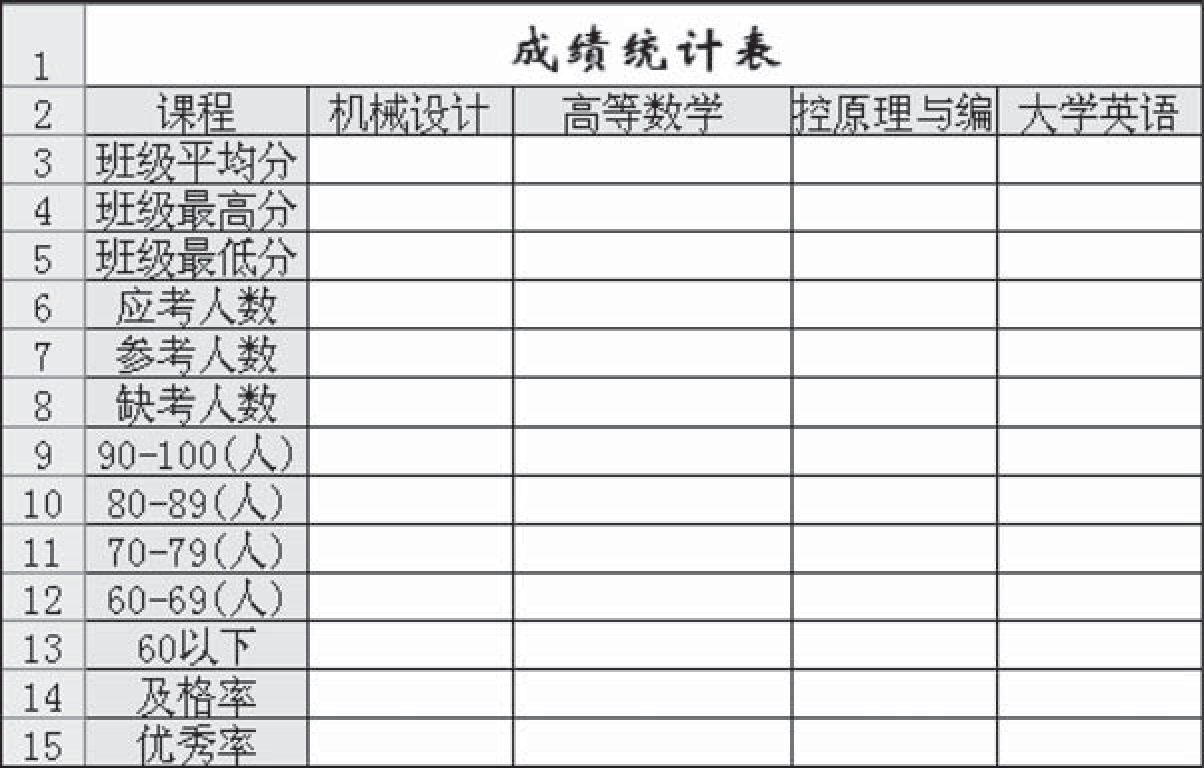
图4-3-4 成绩统计表
第2步:在“成绩统计表”中,选择目标单元格B3,在B3单元格中输入“=”。
第3步:再单击“各科成绩表”工作表标签。在“各科成绩表”中,单击机械设计“班级平均分”对应的单元格D51,如图4-3-5所示。
第4步:按Enter键确认。在“成绩统计表”中,B3单元格中的值变为“75.85”,同时编辑栏中的公式为“=各科成绩表!D51”,如图4-3-6所示。
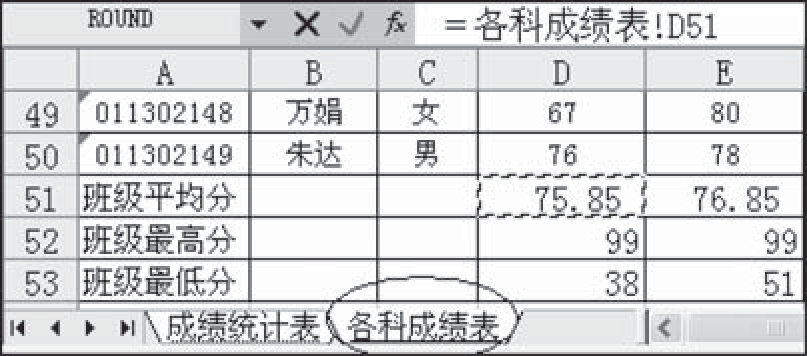
图4-3-5 引用其他工作表中的数据
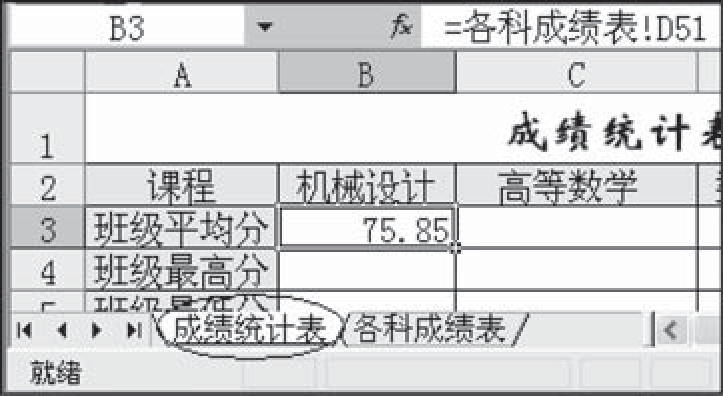
图4-3-6 引用其他工作表中的数据
第5步:从单元格B3向右拖动填充柄至E3单元格,得到4门课程的“班级平均分”。
第6步:选择单元格区域B3:E3,鼠标指向E3单元格右下角的填充柄,当鼠标指针变成 时,向下拖动至E5单元格,分别得到4门课程的“班级最高分”和“班级最低分”。说明
时,向下拖动至E5单元格,分别得到4门课程的“班级最高分”和“班级最低分”。说明
如果要引用同一个工作簿中其他工作表的单元格,可以在单元格地址前面加上工作表名称。跨工作表引用的一般格式为“工作表名!单元格地址”。例如,在“成绩统计表”的B3单元格中输入“=各科成绩表!D51”,表明要引用“各科成绩表”工作表中的单元格D51的内容。请注意“!”是工作表和区域引用之间的分隔符。
注意
在“成绩统计表”中,能够利用填充柄复制4门课程“班级平均分”的前提条件是:在“成绩统计表”中,4门课程的排列顺序必须与“各科成绩表”中4门课程的排列顺序相同,否则将会导致错误的结果。
(1)统计函数COUNT及COUNTA的使用
将“各科成绩表”中“应考人数”和“参考人数”的统计结果放置到“成绩统计表”的相应单元格中。
第1步:在“成绩统计表”中,选择目标单元格B6。
第2步:单击编辑栏左边的“插入函数”按钮,打开“插入函数”对话框,在“或选择类别”下拉列表框中选择“统计”,在“选择函数”列表框中选择“COUNTA”函数,单击“确定”按钮,打开“函数参数”对话框。
第3步:在“函数参数”对话框中,将插入点定位在第一个参数“Value1”处,删除此处的默认参数,再单击“各科成绩表”工作表标签,在“各科成绩表”中直接用鼠标重新选择参数范围D2:D50,此时编辑栏中的函数为“=COUNTA (各科成绩表!D2:D50)”,单击“函数参数”对话框的“确定”按钮或编辑栏中的“输入”按钮 确认。在B6单元格中显示出计算结果。
确认。在B6单元格中显示出计算结果。
第4步:从B6单元格向右拖动填充柄至E6单元格,得到4门课程的“应考人数”。
第5步:在“成绩统计表”中,选择目标单元格B7。
第6步:单击“常用”工具栏上 旁的下拉按钮,选择“计数”命令。
旁的下拉按钮,选择“计数”命令。
第7步:单击“各科成绩表”工作表标签,重新选择参数范围D2:D50,此时编辑栏中的函数为“=COUNT(各科成绩表! D2:D50)”,按Enter键确认。
第8步:拖动B7单元格右下角的填充柄至E7单元格,得到4门课程的“参考人数”。说明
COUNT函数与COUNTA函数的功能类似,都能返回指定范围内单元格的个数,但在使用中它们还是有以下区别的:COUNTA函数返回参数列表中非空值的单元格个数,单元格的类型不限;COUNT函数返回包含数字以及包含参数列表中的数值型单元格的个数。
由于在“应考人数”中包括“缺考”人数(含有非数值单元格),所以应该使用COUNTA函数;而“参考人数”中不包括“缺考”人数。故应使用COUNT函数。
(2)条件统计函数COUNTIF的使用
COUNT函数只能返回指定区域的单元格个数,当需要统计缺考人数或各分数段人数时,还必须在指定区域中再附加相应的条件,这时可用条件统计函数COUNTIF实现。COUNTIF函数的功能是:统计指定区域内满足给定条件的单元格数目。语法格式:COUNTIF(Range,Criteria)
其中:Range指定单元格区域,Criteria表示指定的条件表达式。
条件表达式的形式可以为数字、表达式或文本。例如,条件可以表示为60、“60”、“>=90”或“缺考”等。
用COUNTIF函数,将“各科成绩表”中各门课程的缺考人数及各分数段人数的统计结果放置到“成绩统计表”的相应单元格中。
第1步:在“成绩统计表”中,选择目标单元格B8。
第2步:单击编辑栏左边的“插入函数”按钮,打开“插入函数”对话框,在“或选择类别”下拉列表框中选择“统计”,在“选择函数”列表框中选择“COUNTIF”函数,单击“确定”按钮,打开“函数参数”对话框。
第3步:在“函数参数”对话框中,将插入点定位在第1个参数“Range”处,再单击“各科成绩表”工作表标签,在“各科成绩表”中选择参数范围D2:D50;将插入点定位在第2个参数“Criteria”处,输入统计条件"缺考",如图4-3-7所示,单击“确定”按钮。此时编辑栏中的函数为“=COUNTIF(各科成绩表D2:D50,“缺考”)”。
第4步:在“成绩统计表”中,选择目标单元格B9(对应“90-100人数”)。
第5步:直接在编辑栏输入“=COUNTIF(各科成绩表!D2:D50,“>=90”)”,按Enter键确认。
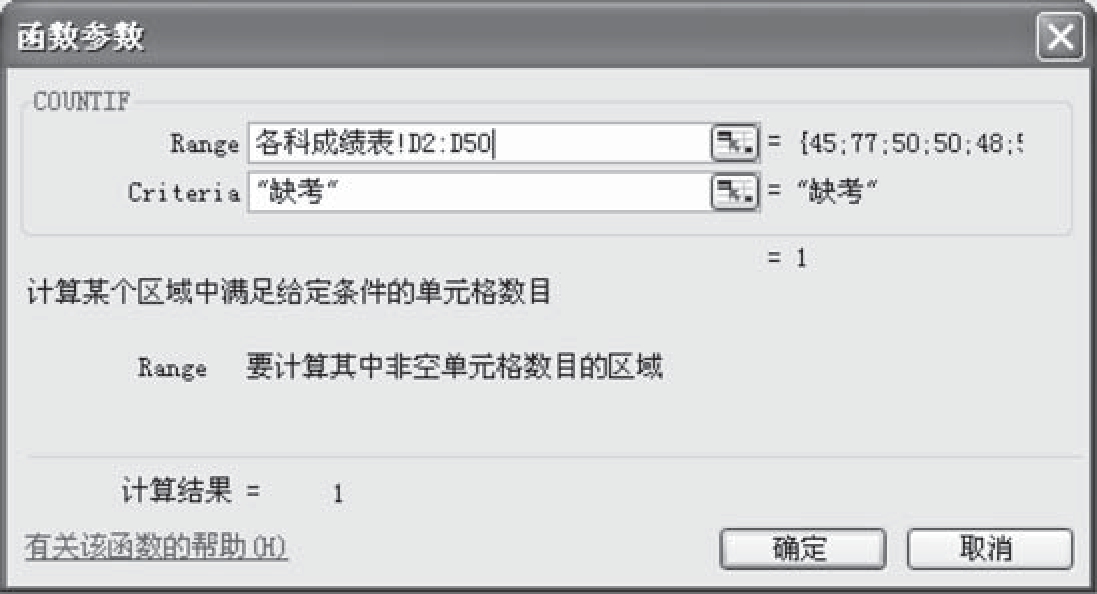
图4-3-7 COUNTIF函数参数对话框
第6步:在“成绩统计表”中,选择目标单元格B13(对应“60以下人数”)。
第7步:在编辑栏处输入“=COUNTIF(各科成绩表!D2:D50,"<60")”。
第8步:在“成绩统计表”中,选择目标单元格B10(对应“80~89人数”)。
第9步:在编辑栏处输入“=COUNTIF(各科成绩表!D2:D50,">=80")”,按Enter键确认。检查统计结果后,发现其中包含“90~100”分数段的人数,只有减去这部分人数才能得到“80~89”分数段的人数。所以,编辑栏中的公式应改为“=COUNTIF(各科成绩表!D2:D50,">=80")-B9”。
第10步:单元格B11(70~79人数)的公式为“=COUNTIF(各科成绩表!D2:D50,">=70")-B10-B9”。
第11步:单元格B12(60~69人数)的公式为“=COUNTIF(各科成绩表!D2:D50,">=60")-B11-B10-B9”。
第12步:在“成绩统计表”中,选择单元格区域B8:B13,鼠标指向B13单元格右下角的填充柄,当鼠标变成 时,向右拖动至E13单元格,统计出其他3门课程的各分数段人数。
时,向右拖动至E13单元格,统计出其他3门课程的各分数段人数。
说明
在B10、B11、B12单元格中分别统计80~89、70~79、60~69这3个分数段的人数时,还可以按以下步骤完成:
(1)双击B10单元格,直接输入“=COUNTIF(各科成绩表!D$2:D$50,">=80")-COUNTIF(各科成绩表!D$2:D$50,">=90")”,统计出80~89分数段的人数。
(2)拖动B10单元格的填充柄,将公式复制到B11、B12单元格。
(3)双击B11单元格,将公式中第一个条件改为">=70",第二个条件改为">=80",修改后的公式为“= COUNTIF(各科成绩表!D$2:D$50,">=70")- COUNTIF(各科成绩表!D$2:D$50,">=80")”,用于统计出70~79分数段的人数。
(4)用同样的方法将B12单元格中的第一个条件改为">=60",第二个条件改为">=70"。
注意
如果COUNTIF函数的使用公式需要复制,在“Range”参数的引用区域固定不变的情况下,通常使用“绝对引用”或“区域命名”方式实现。
COUNT IF函数的第二个参数“Criteria”如果是表达式,应该为">=90"的形式,表示在第一个参数Range的范围内统计出满足“Criteria”给定条件的单元格数目。注意:必须在表达式或字符串两边加上西文双引号。
在“成绩统计表”中,计算各门课程的及格率和优秀率。
第1步:在“成绩统计表”中,选择目标单元格B14(计算及格率)。
第2步:编辑栏中的公式为“=COUNTIF(各科成绩表!D$2:D$50,">=60")/B7”。
第3步:单击“格式”工具栏上的“百分比样式”按钮 ,将及格率设置成百分比样式,单“格式”工具栏上的“增加小数位数”按钮,将及格率保留2位小数。
,将及格率设置成百分比样式,单“格式”工具栏上的“增加小数位数”按钮,将及格率保留2位小数。
第4步:拖动B14单元格的填充柄,将公式复制到B15单元格(计算优秀率)。
第5步:在编辑栏中,将条件由">=60"改为">=90",修改后的公式为“=COUNT IF(各科成绩表!D$2:D$50,">=90")/B7”。
第6步:选择单元格区域“B14:B15”,拖动B15单元格右下角的填充柄至E15单元格,统计其他3门课程的及格率和优秀率。
说明
也可以在B14单元格中输入公式“=1-B13/B7”来计算及格率(其中:B13为不及格人数,B7为参考人数);在B15单元格中输入公式“=B9/B7”来计算优秀率(其中B9为90~100分的人数)。
将“各科成绩表”复制一份,并将复制后的工作表更名为“各科等级表”。在“各科等级表”中,清除“大学英语”、“数控原理与编程”、“高等数学”、“机械设计”列的分数内容,并清除“总分”、“名次”列的所有属性;删除“班级平均分”、“班级最高分”、“班级最低分”所在单元格区域。
第1步:选择“各科成绩表”工作表标签,按住Ctrl键,把“各科成绩表”工作表拖动到目标位置后,先释放鼠标,再放开Ctrl键。将复制后的“各科成绩表(2)”工作表重命名为“各科等级表”。
第2步:在“各科等级表”中,选择分数内容所在的单元格区域D2:G53。
第3步:在菜单栏中选择“编辑”→“清除”→“内容”命令,或按Delete键,只清除选定单元格的内容,而保留了单元格的格式。
第4步:鼠标移到工作表的最上方,指向“总分”所在列的“列标”处,单击选择该列,并向右拖动至“名次”列。
第5步:在菜单栏中选择“编辑”→“清除”→“全部”命令,此时,这两列中的内容和格式全部被清除。
第6步:选择单元格区域A51:G51,在菜单栏中选择“编辑”→“清除”→“全部”命令,发现该区域的内容和格式虽然被全部清除,但单元格本身仍保留在工作表中,如图4-3-8所示。重新选择单元格区域A51:G51,在菜单栏中选择“编辑”→“删除”命令,打开“删除”对话框,选择“下方单元格上移”单选按钮,单击“确定”按钮。这时可以看到,A51:G51的内容已由原A52:G52的内容替代,如图4-3-9所示。
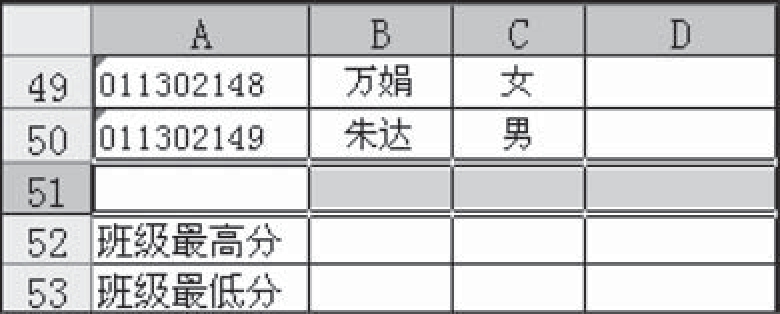
图4-3-8 “清除”单元格时的效果
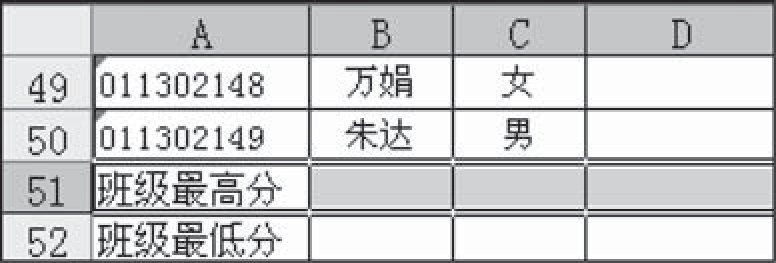
图4-3-9 “删除”单元格时的效果
注意
(1)在Excel中清除与删除是有区别的:清除命令只能将选定单元格中的内容或格式等清除,而单元格本身仍保留在工作表中;而删除命令则会将选定单元格从工作表中移走,并用相邻的单元格来填充被删除的单元格。所以,如果有公式引用了被删除的单元格,该公式所在的单元格就会产生“#Ref!”错误信息,表示已经找不到引用的单元格了。
(2)在菜单栏中选择“编辑”→“清除”命令后,如果在下级菜单中选定“内容Del”,Excel将只清除单元格中的内容(包括文字、数字及公式),而单元格格式等属性仍保留;如果在下级菜单中选定“格式”,将只清除单元格中的格式,而保留内容;如果在下级菜单中选定“全部”,则清除单元格的所有属性,包括内容及格式等。
2.逻辑判断函数IF的使用
使用逻辑判断函数IF,可以将学生的分数转化为相应的等级。
IF函数的功能是:判断给出的条件是否满足,如果满足返回一个值,如果不满足则返回另一个值。
语法格式:IF(Logical_test,value_if_true,value_if_false)
共包括3个参数,其中:
● Logical_test,逻辑判断表达式。
● value_if_true,表达式为真时返回的值。
● value_if_false,表达式为假时返回的值。
利用IF函数将“各科成绩表”中的“机械设计”成绩在60分以上的,在“各科等级表”中“机械设计”的对应的位置设置为“及格”,否则为“不及格”。
第1步:在“各科等级表”工作表中,选择目标单元格D2。
第2步:在菜单栏中选择“插入”→“函数”命令,打开“插入函数”对话框,在“逻辑”类别中选择“IF”函数,单击“确定”按钮,打开“函数参数”对话框。
第3步:在“Logical_test”编辑框中,先单击“各科成绩表”工作表标签,再单击D2单元格,最后输入“>=60”(或直接输入“各科成绩表!D2>=60”)。
第4步:在“value_if_true”编辑框中输入“及格”;在“value_if_false”编辑框中输入“不及格”,如图4-3-10所示。
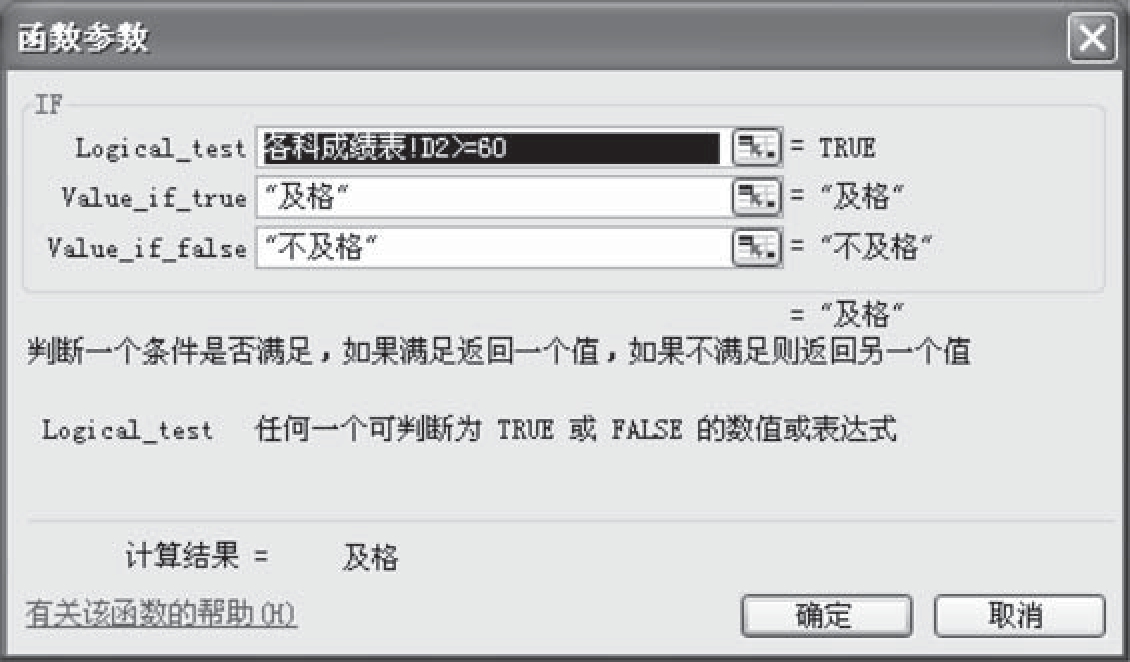
图4-3-10 “函数参数”对话框
第5步:单击“确定”按钮。“各科等级表”中D2单元格的公式为“=IF(各科成绩表!D2>=60,"及格","不及格")”。
第6步:鼠标指向D2单元格右下角的填充柄当鼠标指针变成 时,按住鼠标向下拖动填充柄至最后的目标单元格时释放鼠标。
时,按住鼠标向下拖动填充柄至最后的目标单元格时释放鼠标。
说明
(1)D2单元格中的公式“=IF(各科成绩表!D2>=60,"及格","不及格")”,其含义是:如果条件“各科成绩表!D2>=60”成立,则在D2单元格中显示“及格”,否则显示“不及格”。
(2)参数Logical_test常用以下几种表示方法:
A1>=60、B2<90、工资=2000、C6="良好"、A1=B1、…。一般来说,都是用一个单元格的内容去与指定的常量或另一个单元格中的值进行比较,如果满足条件,就返回逻辑计算的结果为真的值,否则,返回逻辑计算的结果为假的值。
除非某个对象本身是逻辑值,否则必须用比较运算符:=(等号)、>(大于号)、<(小于号)、>=(大于等于号)、<=(小于等于号)或<>(不等号)连接进行比较的两个对象。
(3)通常“value_if_true”或“value_if_false”常用以下几种表示方法:字符串、数值、单元格、函数或其他表达式等。注意若为字符串常量,请在字符串两边加上西文双引号,如"良好"。
逻辑判断函数IF最多可以嵌套7层,用value_if_true及value_if_false参数可以构造复杂的检测条件。现在以“根据学生分数评定成绩等级”为例,说明IF嵌套函数的使用方法。分数与等级的对应关系如表4-3-1所示。
表4-3-1 分数与等级的对应关系表

按表4-3-1所示的分数与等级的对应关系,利用IF嵌套函数对“各科成绩表”中的“大学英语”、“数控原理与编程”、“高等数学”3门课程的分数,在“各科等级表”的对应科目中进行相应的等级设置。
第1步:在“各科等级表”工作表中,选择目标单元格E2,并在E2中输入“=”。
第2步:在编辑栏左边的函数下拉列表框中选择IF函数。
第3步:打开“函数参数”对话框,在“Log ica l_ test”处输入“各科成绩表!E2<60”,在“value_if_true”处输入"C"。
第4步:将插入点定位在“value_if_false”编辑框中,如图4-3-11所示,再次单击编辑栏左边的IF函数,第2次打开“函数参数”对话框,在“Logical_test”处输入“各科成绩表!E2<90”,在“value_if_true”处输入"B"。
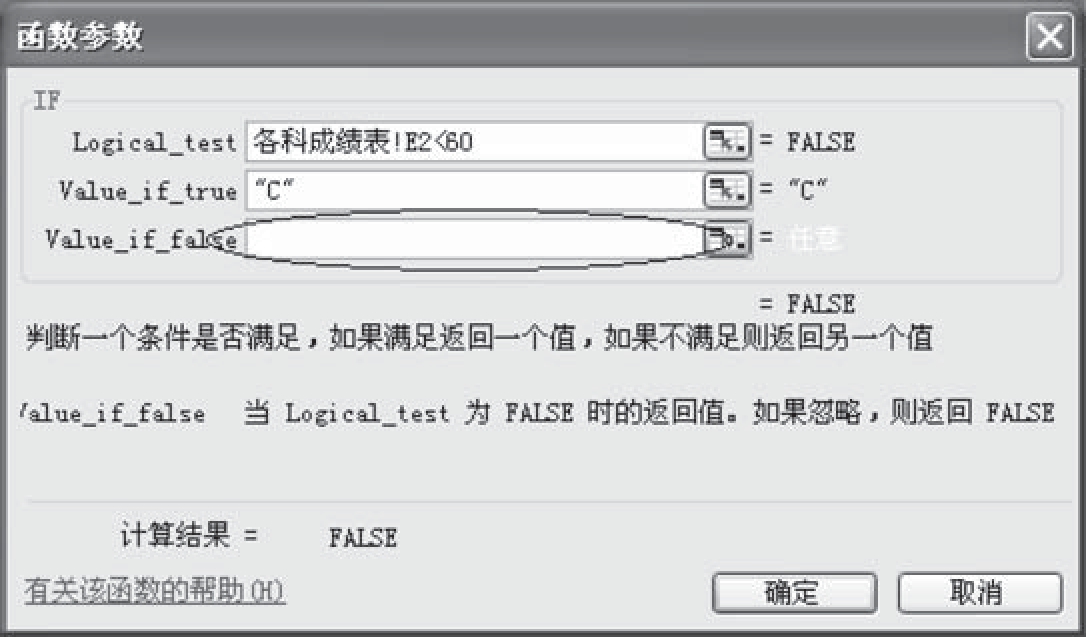
图4-3-11 将插入点定位在“value_if_false”编辑框中
第5步:重复步骤4。最后一次参数设置如图4-3-12所示。
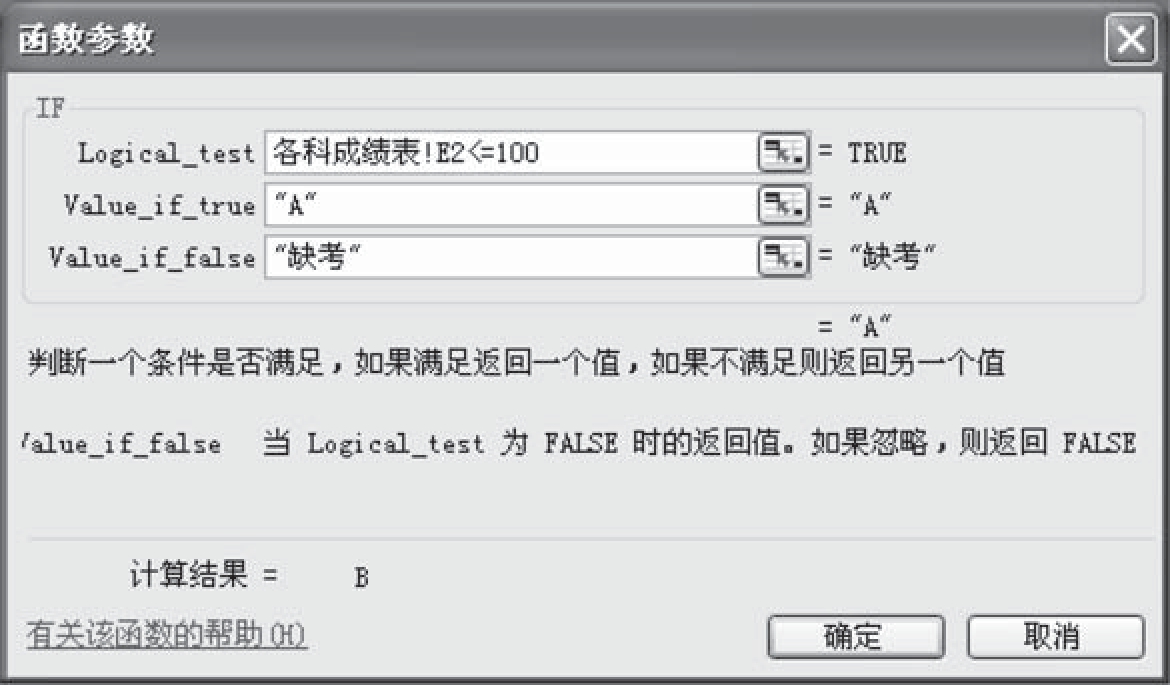
图4-3-12 IF嵌套函数参数设置
第6步:单击“确定”按钮。在E2单元格的编辑框中可以看到最终的公式为“=IF(各科成绩表!E2<60,"C",IF(各科成绩表!E2<90,"B",IF(各科成绩表!E2<=100,"A","缺考")))”。
第7步:在E2单元格中,向右拖动单元格右下角的填充柄至G2单元格。此时E2:G2单元格区域处于被选中状态,将鼠标指向G2单元格右下角的填充柄,当鼠标指针变成 时,双击填充柄。在“各科等级表”工作表中就得到了“高等数学” 、“数控原理与编程”、“大学英语”3门课程的成绩等级。
时,双击填充柄。在“各科等级表”工作表中就得到了“高等数学” 、“数控原理与编程”、“大学英语”3门课程的成绩等级。
说明
(1)E2单元格中的公式为“= IF(各科成绩表!E2<60,"C",IF(各科成绩表!E2<90,"B",IF(各科成绩表!E2<=100,"A","缺考")))”,将公式分解后,各部分含义如下。
● IF(各科成绩表!E2<60,"C",IF(…)):如果“各科成绩表”工作表中E2单元格的内容小于60,则显示成绩等级为“C”;否则,执行下一个IF(各科成绩表!E2<90,"B",IF(…))函数。
● IF(各科成绩表!E2<90,"B",IF(…)):如果“各科成绩表”工作表中E2单元格的内容小于90,且大于或等于60,则显示成绩等级为"B"”;否则,执行下一个IF(各科成绩表!E2<=100,"A","缺考")函数。表达式中虽然没有“>=60”的形式存在,但由于“E2<60”的条件已经在上一个IF中被执行,所以能进入这个IF中的只有60分以上的条件。
● IF(各科成绩表!E2<=100,"A","缺考"):如果“各科成绩表”工作表中E2单元格的内容小于或等于100,且大于或等于90,则显示成绩等级为“A”,否则显示“缺考”。
(2)也可以将E2单元格中的公式改为“=IF(各科成绩表!E2="缺考","缺考",IF(各科成绩表!E2>=90,"A",IF(各科成绩表!E2>=60,"B","C")))”或“=IF(各科成绩表!E2<=100,IF(各科成绩表!E2>=90,"A",IF(各科成绩表!E2>=60,"B","C")),"缺考")”。
注意
(1)在E2单元格的公式中,成绩等级"A"、"B"、"C"以及"缺考"都是字符串常量,在编辑栏输入时,务必在字符串两边加上西文双引号,如"A"。
(2)在编辑栏中输入IF嵌套函数时,要注意正确应用参数分隔符“,”以及正确进行括号的配对。必须使左、右括号数量相同。通常配对的括号用相同的颜色表示,不同的括号对之间用不同的颜色区分。
3.条件格式
条件格式的功能是突出显示满足特定条件的单元格。如果单元格中的值发生了改变而不满足设定的条件时,Excel会暂停突出显示的格式。
在“各科等级表”中,利用条件格式将所有“不及格”或所有等级为“C”的单元格设置成“黄色底纹红色加粗字体”;将所有“缺考”的单元格设置为“浅青绿底纹梅红加粗字体”。
第1步:在“各科等级表”工作表中,选择目标单元格区域D2:G50。
第2步:在菜单栏中选择“格式”→“条件格式”命令,打开“条件格式”对话框。第3步:在“条件格式”对话框的“条件1(1)”中,选择“单元格数值”选项,接着选定比较关系“等于”,然后在右侧的编辑栏中输入“不及格”。
第4步:单击“格式”按钮,打开“单元格格式”对话框,在“图案”选项卡中选择“黄色”,在“字体”选项卡中选择“红色、加粗”,单击“确定”按钮。返回“条件格式”对话框,如图4-3-13所示。
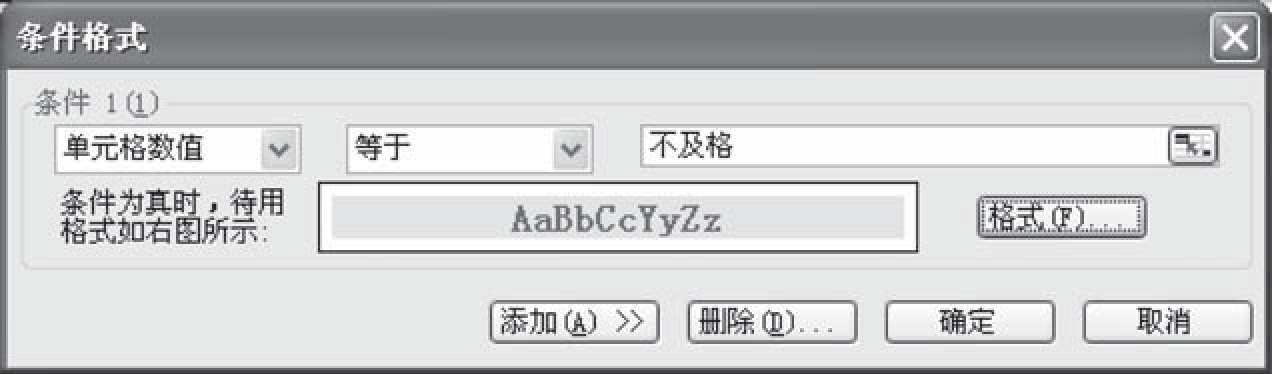
图4-3-13 “条件格式”对话框
第5步:单击“添加”按钮,在对话框中添加“条件2(2)”。将条件2(2)设置为“单元格数值”,“等于”,“C”;字体颜色为“红色、加粗”,图案颜色为“黄色”。
第6步:再单击“添加”按钮,在对话框中添加“条件3(3)”。将条件3(3)设置为“单元格数值”,“等于”,“缺考”;字体颜色为“梅红色、加粗”,图案颜色为“浅青绿色”。条件格式的最终设置如图4-3-14所示。

图4-3-14 3个条件的“条件格式”对话框
第7步:单击“确定”按钮,完成条件格式的设置。条件格式设置效果如图4-3-15所示。
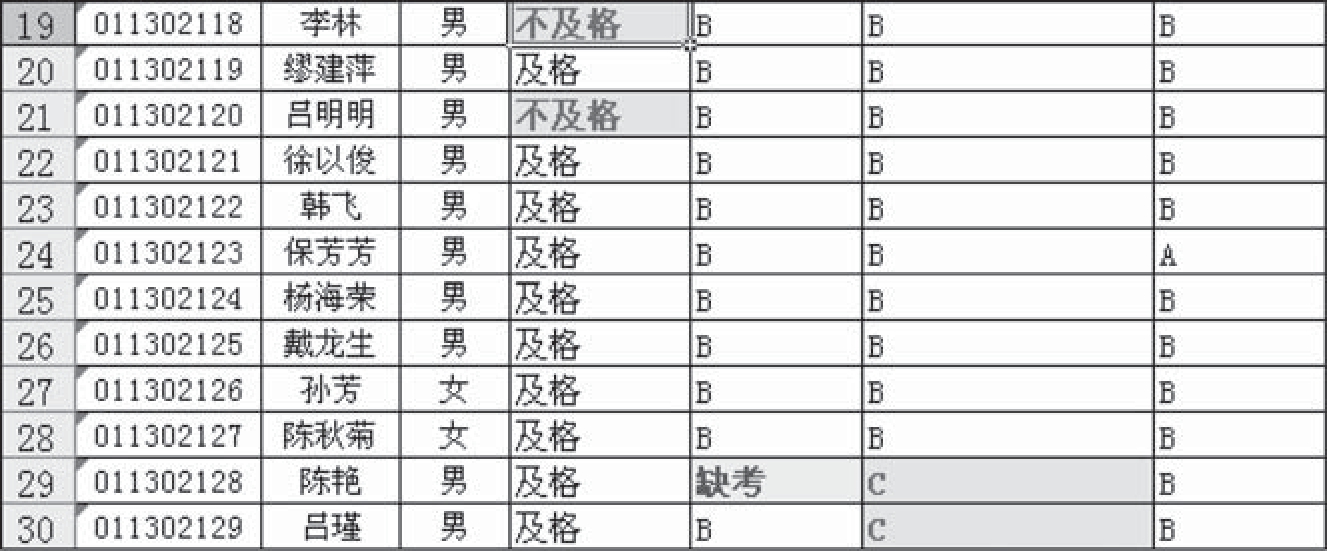
图4-3-15 利用“条件格式”设置的单元格效果
说明
(1)在Excel中,最多可以设置3个条件格式。如果指定条件中没有一个为真,单元格保持原有的格式;在使用了多个条件时,如果同时有不止一个条件为真,Excel只会使用第一个条件为真的格式。
(2)若有不需要的条件可以将其删除。删除条件的方法是:先选取要删除条件格式的单元格区域,在菜单栏中选择“格式”→“条件格式”命令,打开“条件格式”对话框后,单击“删除”按钮,在弹出的“删除条件格式”对话框中选中要删除的条件。
注意
在菜单栏中选择“条件格式”命令之前,必须正确选择设置条件格式的区域。否则,不能达到预期的效果。
4.制作图表
利用工作表中的数据制作图表,可以更加清晰、直观和生动地表现数据。图表比数据更易于表达数据之间的关系以及数据变化的趋势。
在“成绩统计表”中,根据各分数段人数及缺考人数制作图表。要求如下:图表类型为“簇状柱形图”,数据系列产生在“列”,图表标题为“成绩统计图”,分类(X)轴为“等级”,数值(Y)轴为“人数”,将图表“作为其中的对象插入”到“成绩统计表”中。
第1步:在“成绩统计表”工作表中,选择目标单元格区域A8:E13。
第2步:在菜单栏中选择“插入”→“图表”命令;或单击“常用”工具栏上的“图表向导”按钮 ,打开“图表向导 - 4步骤之1 - 图表类型”对话框,如图4-3-16所示。
,打开“图表向导 - 4步骤之1 - 图表类型”对话框,如图4-3-16所示。
第3步:在对话框的“标准类型”选项卡中选择“图表类型”为“柱形图”,在“子图表类型”中选择“簇状柱形图”。单击“按下不放可查看示例”按钮,将在“子图表类型”区看到预览图。
第4步:单击“下一步”按钮,打开“图表向导 - 4步骤之2 - 图表源数据”对话框,如图4-3-17所示。

图4-3-16 “图表类型”对话框
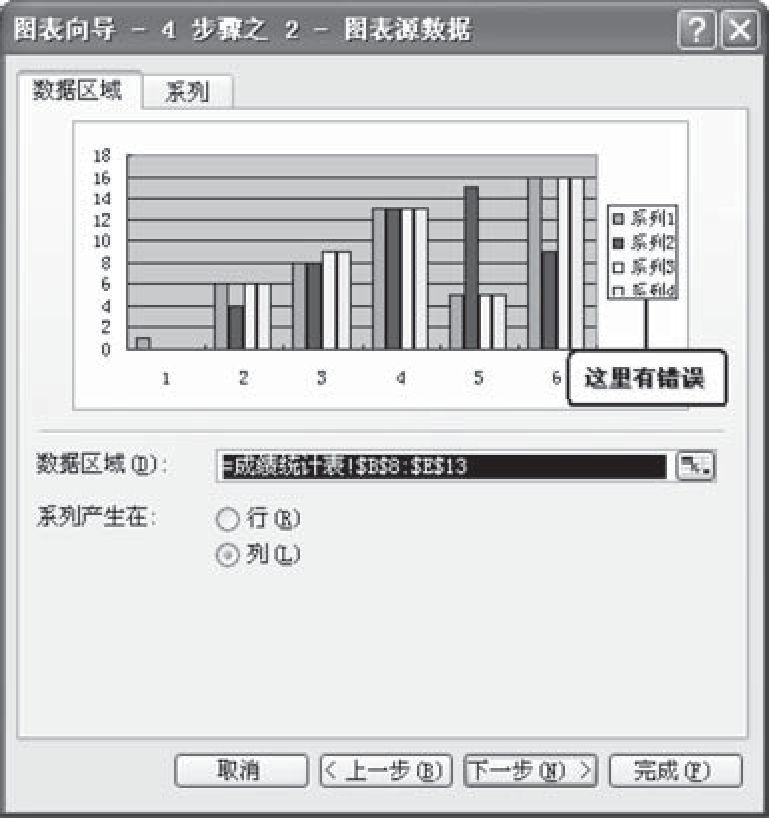
图4-3-17 “图表源数据”对话框
在对话框的“数据区域”选项卡中,可以看到“数据区域”编辑框内已设置好了选定的单元格区域(这是因为我们事先已经选取了目标单元格区域),但仔细观察后发现,事先选取的区域有问题!在图例中,是以“系列1”、“系列2”……代替系列名的,但“系列1”、“系列2”……是什么呢?能否用具体的标题内容来替代?答案是肯定的,只要对选定区域略加修改就可以了。
第5步:在对话框的“数据区域”选项卡中,单击“数据区域”旁的“折叠”按钮 ,重新选择数据区域。在保留原选定区域的基础上,按住Ctrl键的同时,再选择A 2:E2区域,如图4-3-18所示。可以看到,工作表中选定区域出现了两个闪动的虚线框,虚线框的单元格以绝对地址的形式出现在“源数据”对话框中,新增的标题区域A 2:E2已反映在图例中,替换了“系列1”、“系列2”……。选择“系列产生在”中的“列”选项。
,重新选择数据区域。在保留原选定区域的基础上,按住Ctrl键的同时,再选择A 2:E2区域,如图4-3-18所示。可以看到,工作表中选定区域出现了两个闪动的虚线框,虚线框的单元格以绝对地址的形式出现在“源数据”对话框中,新增的标题区域A 2:E2已反映在图例中,替换了“系列1”、“系列2”……。选择“系列产生在”中的“列”选项。
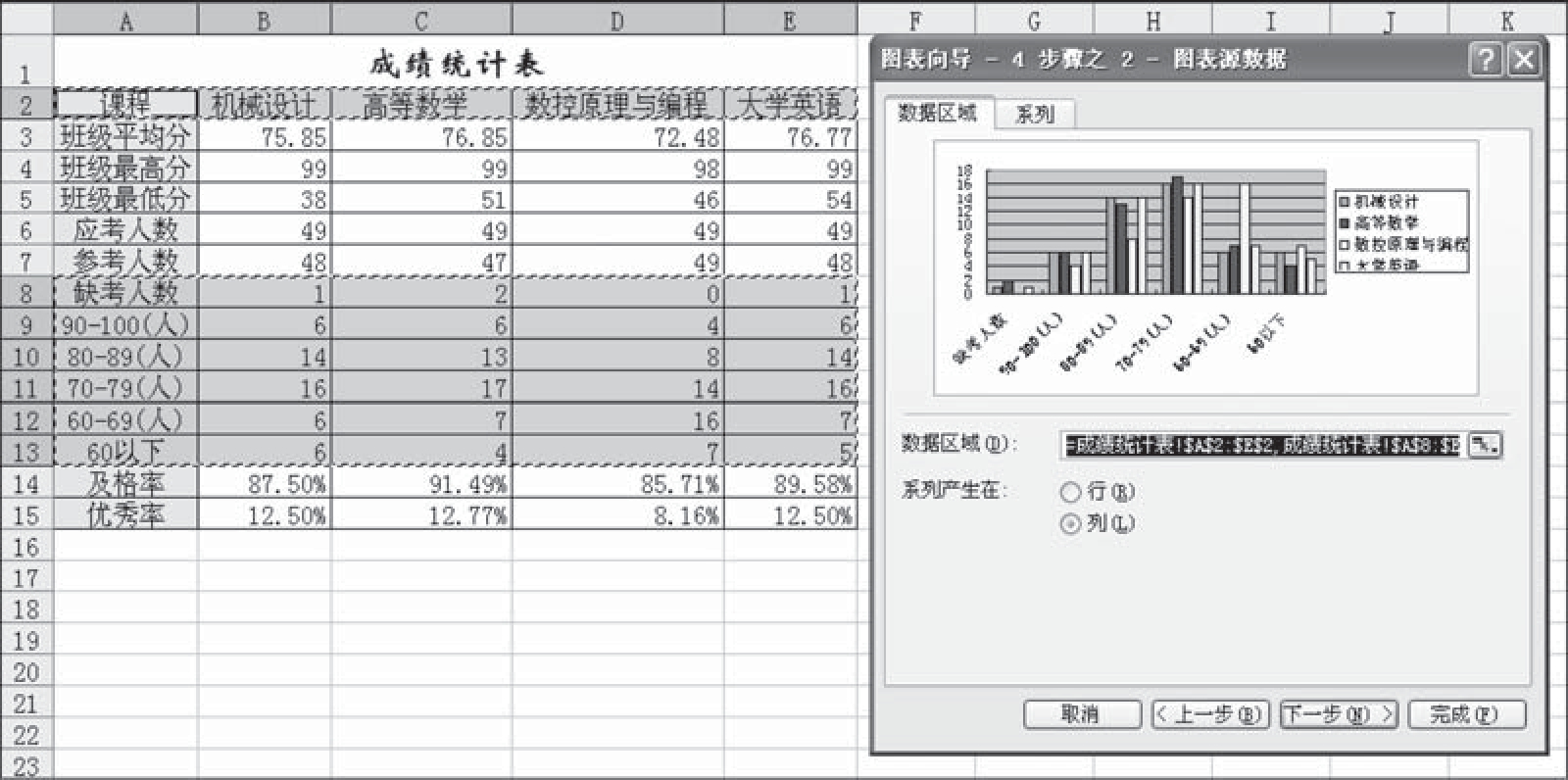
图4-3-18 修改图表源数据后图表的变化
说明
(1)在图4-3-18所示的“源数据”对话框中,选择“系列产生在”中的“列”或“行”选项,主要目的是用来选择图表强调的是数据表中的列数据还是行数据,图例中显示的是每个数据系列使用的名字和颜色。
(2)为图表选择源数据时,如果要选择不连续的区域,应该在选择数据区域的同时,按住Ctrl键。
第6步:单击“下一步”按钮,打开“图表向导 - 4步骤之3 - 图表选项”对话框。
第7步:在对话框的“标题”选项卡中,设置图表标题为“成绩统计图”;分类(X)轴为“等级”;数值(Y)轴为“人数”,如图4-3-19所示。
第8步:单击“下一步”按钮,打开“图表向导 - 4步骤之4 - 图表位置”对话框,如图4-3-20所示。选择图表位置为“作为其中的对象插入”到源数据所在的“成绩统计表”中,也可从下拉列表中选择其他工作表,但这样失去了与原数据相比较的意义。
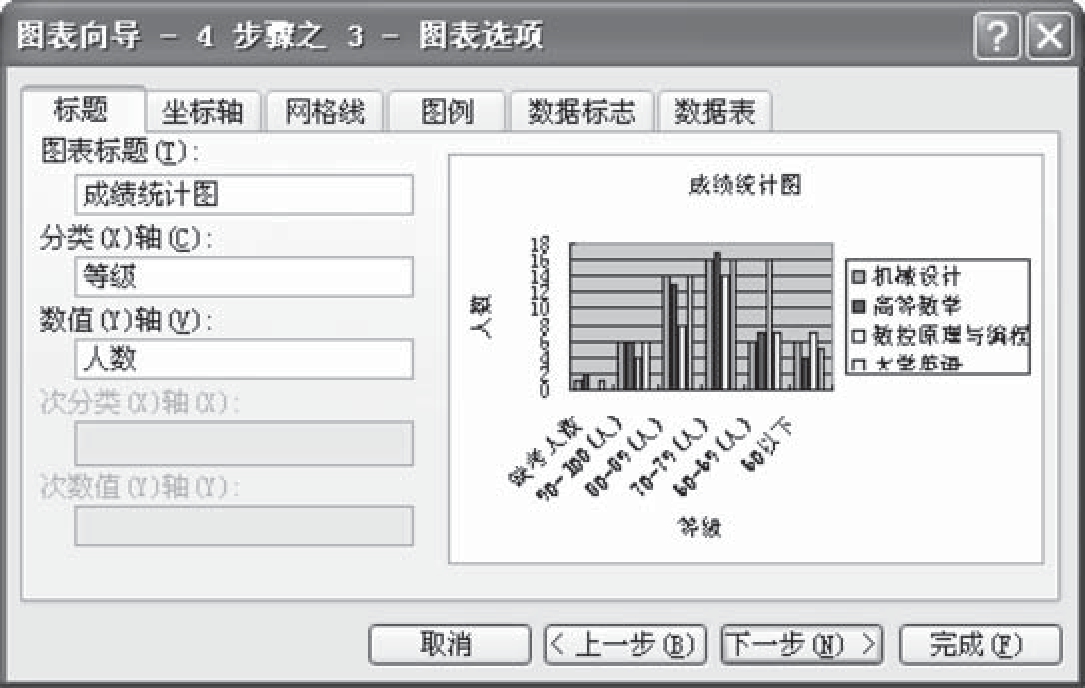
图4-3-19 “图表向导 - 4步骤之3 - 图表选项”对话框

图4-3-20 “图表向导-4步骤之4-图表位置”对话框
第9步:单击“完成”按钮,完成图表的创建操作。图表效果如图4-3-21所示。
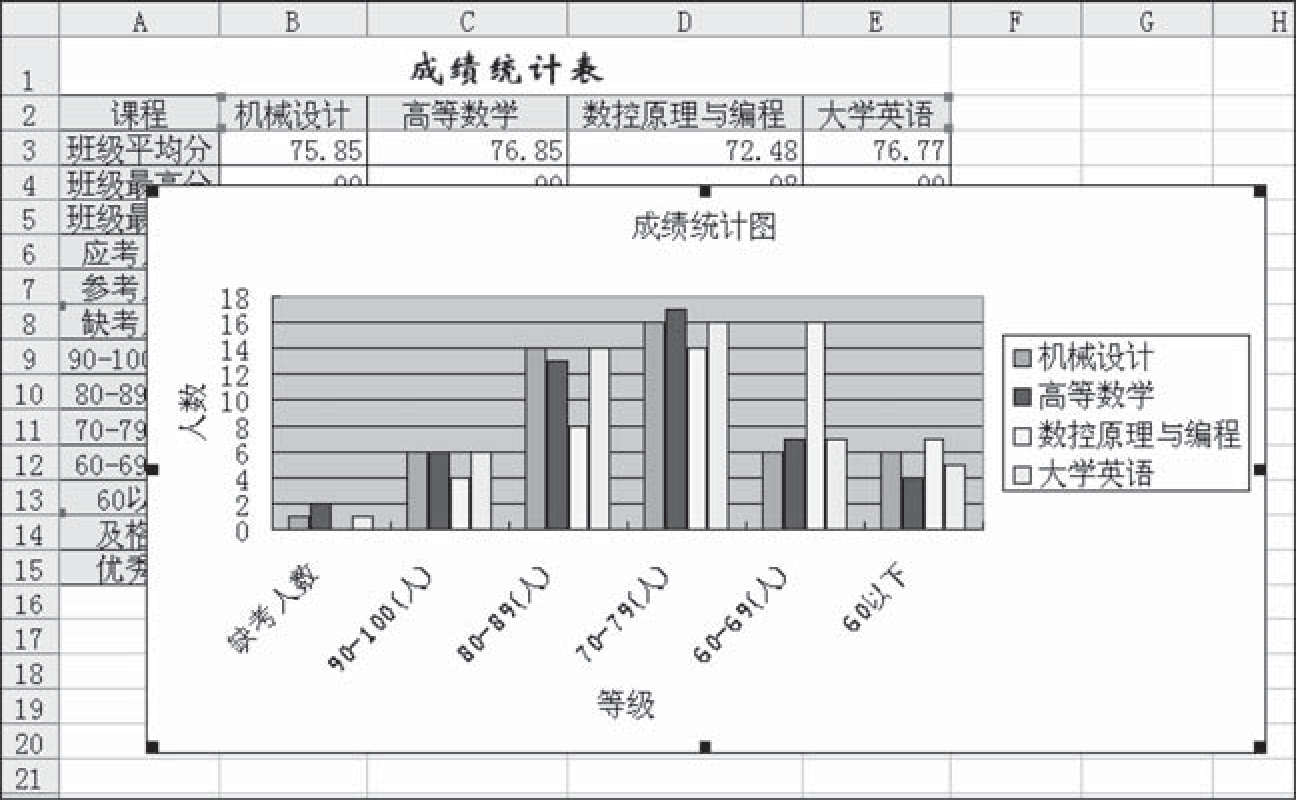
图4-3-21 嵌入在工作表中的图表效果
说明
(1)从图4-3-21中可以看到,刚制作完的嵌入式图表,其位置、大小、格式都不太合适,需要调整图表的大小并移动图表。调整图表大小的方法是:单击图表,使图表处于激活状态,如图4-3-21所示,拖动图表外框上的黑色控制点。移动图表的方法是:单击图表中“图表区”的任意位置,按住鼠标拖动,将图表移动到目标位置后,释放鼠标。
(2)Excel中的图表类型相当丰富,标准类型有14种,每种图表类型中又提供了包含二维、三维在内的若干子类型。此外还有20种自定义类型。不同类型的图表可适用于不同特性的数据。对于不同的数据表,一定要选择最适合的图表类型才能使数据更加生动形象。下面是几种常用标准类型图表的简要说明:
● 柱形图,用于显示某一段时间内数据的变化,或比较各数据项之间的差异。分类在水平方向,而数据在垂直方向,以强调相对于时间的变化。
● 条形图,用于显示各数据之间的比较。分类在垂直方向,而数据在水平方向,使用户的注意力集中在数据的比较上,而不在时间上。
● 折线图,用于显示各数据之间的变化趋势。分类在水平方向,而数据在垂直方向,以强调相对于时间的变化。
● 饼图,用于显示组成数据系列的各数据项与数据项总和的比例。饼图只适用于单个数据系列间各数据的比较。
图表制作完成后,如果感到不满意,可以更改图表的类型、源数据、图表选项以及图表的位置等,使图表变得更加完善。
在“成绩统计表”中,对图表进行如下修改:将图表类型改为“三维簇状柱形图”,数据系列产生在“行”,并从图表中删除缺考人数,将图表“作为新工作表插入”,并将新工作表命名为“成绩统计图”。
第1步:在“成绩统计表”工作表中,单击图表使之处于激活状态,这时菜单栏中的“数据”菜单自动变为“图表”菜单。
第2步:在菜单栏中选择“图表”→“图表类型”命令,打开“图表类型”对话框。第3步:在“标准类型”选项卡中选择“图表类型”为“柱形图”,在“子图表类型”中选择“三维簇状柱形图”,单击“确定”按钮。
第4步:鼠标指向“图表区”,单击鼠标右键,在弹出的快捷菜单中选择“源数据”命令,打开“源数据”对话框。
第5步:在对话框的“数据区域”选项卡中选择“系列产生在”中的“行”选项;选择“系列”选项卡,在“系列”列表框中选择“缺考人数”系列,单击“删除”按钮,如图4-3-22所示,单击“确定”按钮。这样就从图表中删除了“缺考人数”系列,但不影响工作表中的相应数据。
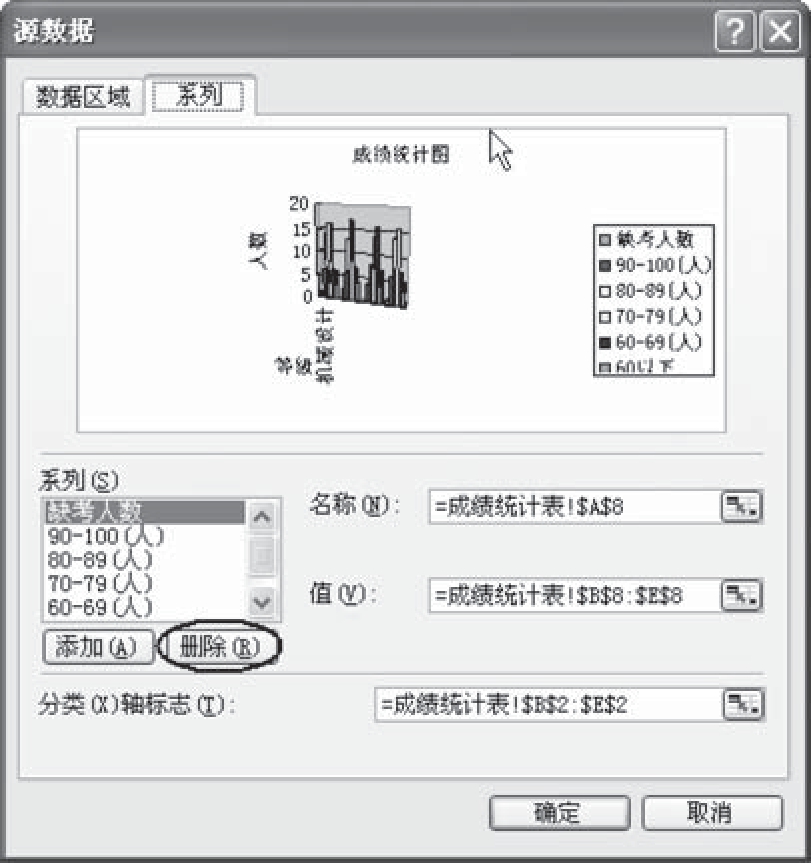
图4-3-22 “源数据”对话框
第6步:在菜单栏中选择“图表”→“位置”,打开“图表位置”对话框,选择“作为新工作表插入”选项,在右边的文本框中输入“成绩核计图”,如图4-3-23所示。
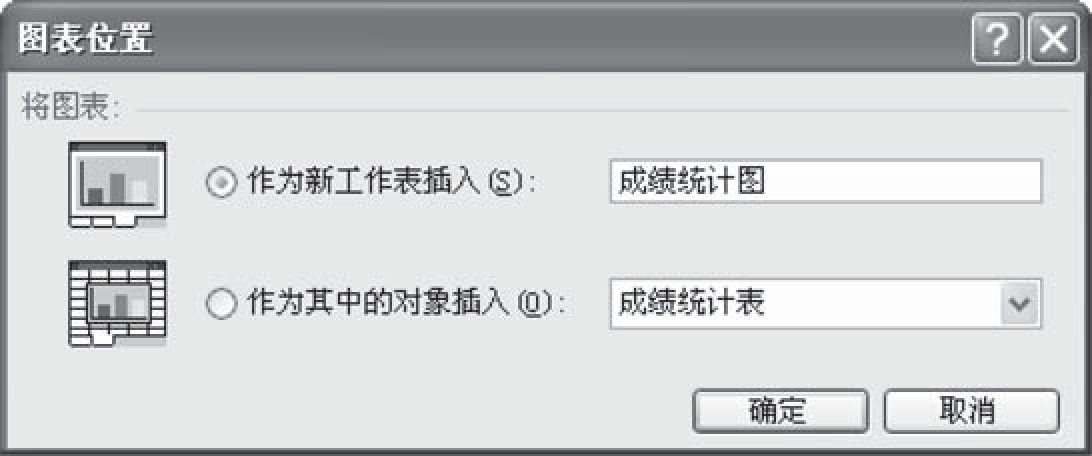
图4-3-23 “图表位置”对话框
说明
(1)在图表的制作过程中任何一步出错都不必重新开始,只要按上述方法对其中的任意一步进行修改即可。
(2)在将图表类型改为“三维簇状柱形图”时,如果制作出的图表与结果有一定的差异,是缘于三维视图存在透视系数,可在菜单栏中选择“图表”→“设置三维视图格式”命令,在“设置三维视图格式”对话框中单击“默认值”按钮,再单击“确定”按钮。
(3)在如图4-3-24所示的“图表”工具栏上,单击“按行”按钮 或“按列”按钮
或“按列”按钮 ,也可修改“源数据”数据系列产生的方向;单击“数据表”按钮
,也可修改“源数据”数据系列产生的方向;单击“数据表”按钮 ,可以为图表添加或取消数据表。
,可以为图表添加或取消数据表。
![]()
图4-3-24 “图表”工具栏
(4)在图表中选择了“系列产生在”中的“行”选项后,要删除系列“缺考人数”,也可以在图表中直接单击“缺考人数”对应的系列,再按Delete键删除。
(5)修改源数据还有一种最直观的方法,就是直接在数据表中拖动控制点改变数据范围。方法是:单击图表,使图表处于激活状态,这时工作表中自动标出图表对应的数据范围。鼠标指向数据区域的控制点。如果要删除系列“缺考人数”,可以向下拖动鼠标,从图表上可以观察到数据“缺考人数”系列的已被删除,但工作表中的数据仍然存在。使用种方法也可以为图表添加数据系列。
图表建立并修改完成后,可以对图表的外观进行适当地格式化,也就是对图表的各个对象进行一些必要的修饰,使其更协调、更美观。因此,在格式化图表之前,必须先熟悉图表的组成以及选择图表对象的方法。
我们以刚才生成的“成绩统计图”为例,介绍图表的组成及各对象的名称,如图4-3-25所示。了解图表的组成后,就可以对图表的外观进行格式化了。
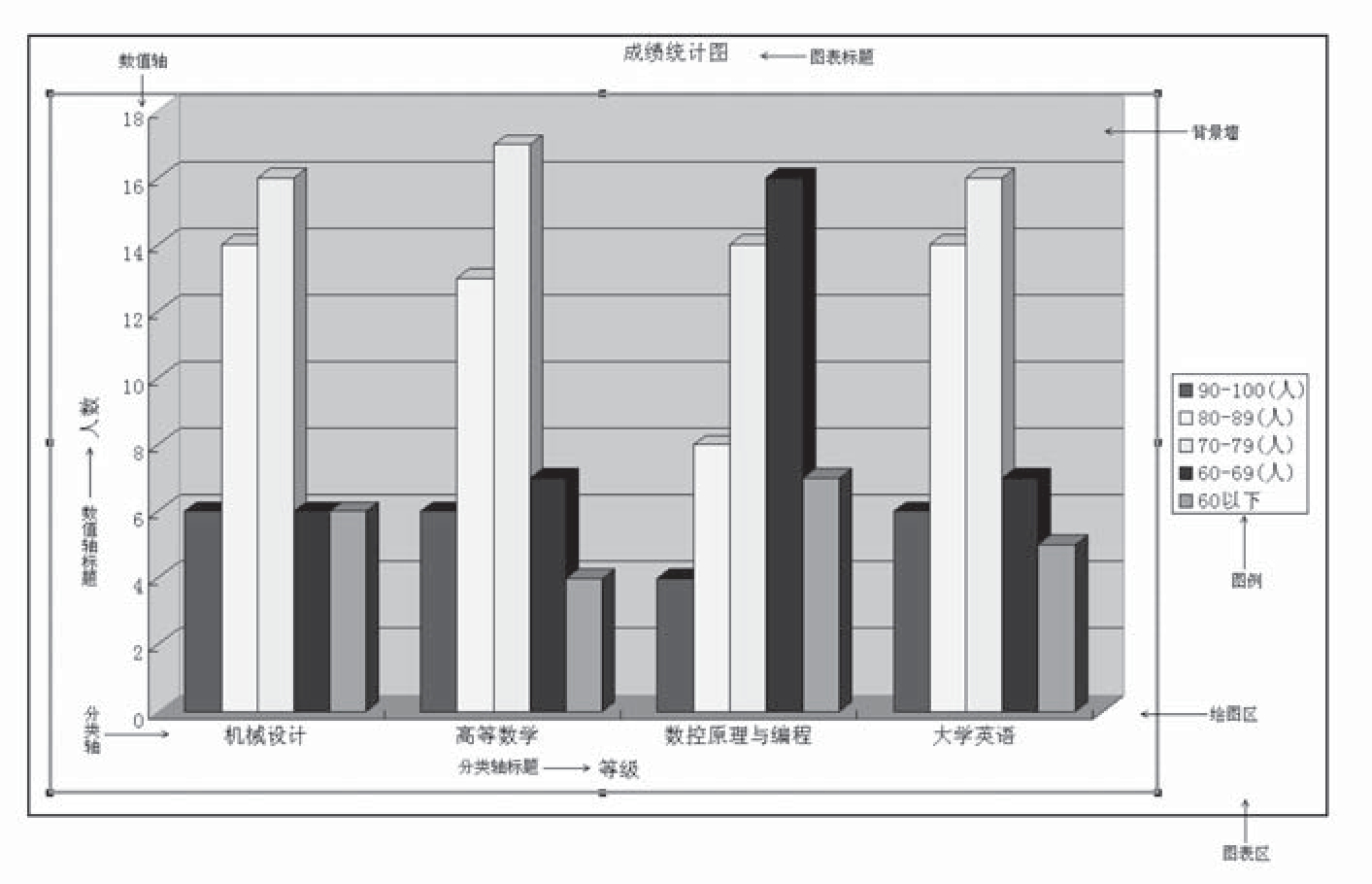
图4-3-25 图表的组成
在“成绩统计图”中,对图表的外观进行如下修饰:将图表的标题设置为“宋体、22号、蓝色、加粗”;将图表区的填充效果设置为“金色年华”;将背景墙的填充效果设置为“花束”;为图例添加“阴影边框”。
第1步:在“成绩统计图”工作表中,双击图表标题“成绩统计图”,打开“图表标题格式”对话框,在“字体”选项卡中,选择字体为“宋体”、字号为“22”、颜色为“蓝色”、字形为“加粗”,单击“确定”按钮。
第2步:在“图表”工具栏的“图表对象”下拉列表中,选择“图表区”,如图4-3-26所示,单击“图表”工具栏的“图表区格式”按钮 ,打开“图表区格式”对话框,如图4-3-27所示。
,打开“图表区格式”对话框,如图4-3-27所示。
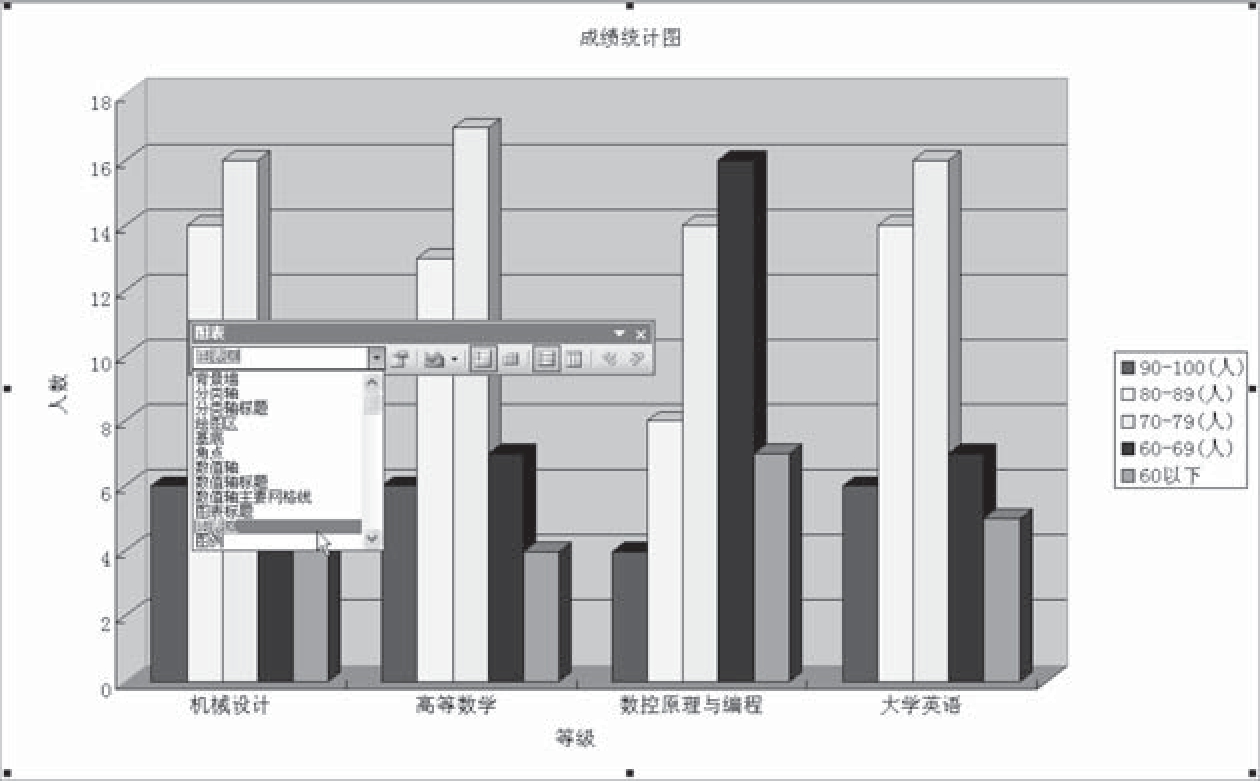
图4-3-26 选择图表区

图4-3-27 “图表区格式”对话框
第3步:在“图案”选项卡中单击“填充效果”按钮,打开“填充效果”对话框。在“渐变”选项卡中选择“预设”单选按钮,在“预设颜色”下拉列表中选择“金色年华”选项,在“底纹样式”栏中选择“斜上”单选项,单击“确定”按钮。再单击“图表区格式”对话框的“确定”按钮。
第4步:鼠标指向“背景墙”,单击鼠标右键,在弹出的快捷菜单中选择“背景墙格式”命令,打开“背景墙格式”对话框,在“图案”选项卡中单击“填充效果”按钮,打开“填充效果”对话框。
第5步:选择“纹理”选项卡,在“纹理”列表框中选择“花束”,单击“确定”按钮。再单击“背景墙格式”对话框的“确定”按钮。
第6步:选定“图例”。在菜单栏中选择“格式”→“图例”命令,打开“图例格式”对话框,在“图案”选项卡中选中“阴影”复选框,如图4-3-28所示,单击“确定”按钮。图表最终格式化的效果如图4-3-29所示。

图4-3-28 为图例设置阴影效果
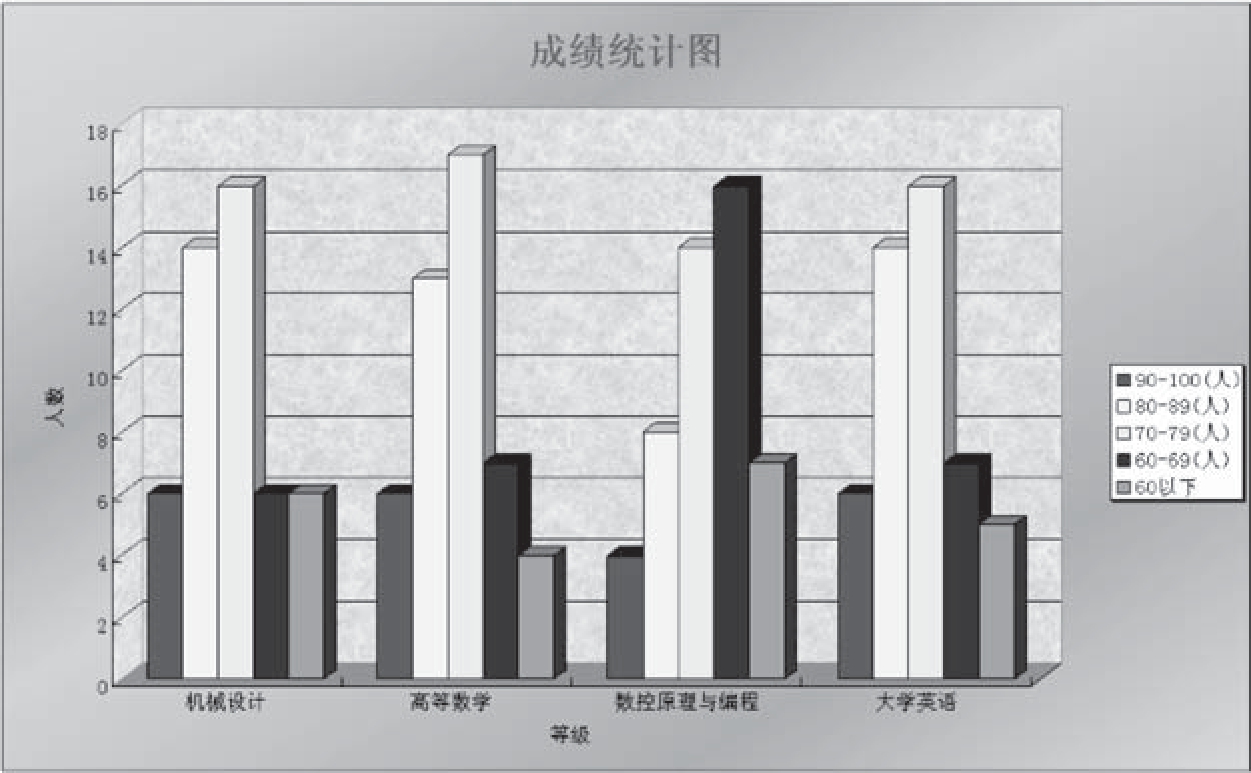
图4-3-29 图表的最终效果
说明
(1)选择图表对象进行格式化设置,通常可采用以下4种方法:
● 双击图表对象,直接打开格式设置对话框,这种方法最方便、快捷,也最常用。● 鼠标指向图表对象,单击鼠标右键,在快捷菜单中选择格式设置命令。
● 选定图表对象,这时“格式”菜单中会出现相应的格式设置命令。
● 在“图表”工具栏的“图表对象”下拉列表中选择图表对象,再单击“图表”工具栏上的对象格式按钮 ,打开对象格式设置对话框。这种方法对于一些不太容易从图表中直接选择的对象,如网格线、分类轴等的选择非常有效。
,打开对象格式设置对话框。这种方法对于一些不太容易从图表中直接选择的对象,如网格线、分类轴等的选择非常有效。
(2)激活图表时,“图表”工具栏通常会自动弹出,如果“图表”工具栏没有出现,只要用鼠标右键单击工具栏的任意位置,在弹出的快捷菜单中选择“图表”命令即可。
